시뮬레이션 매개변수 롤아웃 설정을 사용하면 중력, 시작 및 종료 프레임, 재봉 스프링 옵션 등 시뮬레이션의 일반 특성을 지정할 수 있습니다. 이 설정은 전체 시뮬레이션, 즉 시뮬레이션의 모든 오브젝트에 적용됩니다.
인터페이스
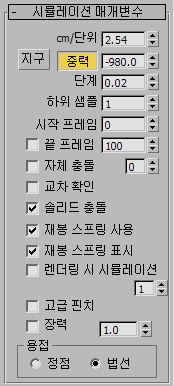
- cm/단위
-
3ds Max 시스템 단위당 센티미터 수를 결정합니다.
의상에서 자동으로 cm/단위를 인치당 2.54센티미터(3ds Max의 기본 시스템 단위)에 해당하는 값으로 설정합니다. 예를 들어 시스템 단위를 1피트로 설정하면 의상에서 자동으로 cm/단위를 30.48(12x2.54)로 설정합니다.
10피트 커튼과 1피트 정사각형 손수건은 둘 다 동일한 직물로 만들어진 경우에도 서로 다르게 동작하므로 천 시뮬레이션을 수행할 때는 크기와 배율 조정이 중요합니다.
- 지구
-
중력 값을 행성 지구의 중력 값으로 설정하려면 이 버튼을 클릭합니다.
- 중력
-
설정하면 중력 값(아래 참조)이 시뮬레이션의 의상 오브젝트에 영향을 줍니다.
- [중력 값]
-
중력의 힘(cm/초2)입니다. 음수 값은 중력 힘을 아래쪽으로 적용합니다. 양수 값(예: 부호 없음)은 중력이 작동하여 천 오브젝트를 위쪽으로 이동함을 의미합니다. 기본값은 지구 중력과 동일한 값인 -980.0cm/초2입니다.
- 단계
-
시뮬레이터에서 수행하는 시간 단계의 최대 크기입니다.
이 값은 초 단위로 측정되며 한 프레임의 길이보다 작아야 합니다(30fps 애니메이션의 경우 0.033333보다 작아야 함). 값 0.02는 일반적으로 사용되는 최대값입니다. 이 값을 줄이면 시뮬레이터의 계산 시간이 더 오래 걸리지만 대체로 더 나은 결과가 생성됩니다. 필요에 따라 시뮬레이터에서 자동으로 시간 단계를 줄이지만 이 값이 시도되는 최대값입니다. 이 값은 하위 샘플 매개변수와 함께 작동합니다. 실제 최대값은 단계 값을 하위 샘플 값으로 나눈 값입니다.
- 하위 샘플
-
3ds Max에서 솔리드 오브젝트의 위치를 샘플링하는 프레임당 횟수입니다. 기본값은 1입니다.
기본값에서 의상은 프레임당 한 번 시뮬레이션에서 솔리드 오브젝트를 샘플링합니다. 이 값을 늘리면 오브젝트가 빠르게 이동하거나 회전할 때 도움이 되지만 값을 높게 설정할수록 시뮬레이션이 느려집니다.
- 시작 프레임
-
시뮬레이션이 시작되는 프레임입니다. 시뮬레이션이 수행된 후 이 값을 변경하면 캐시가 이 프레임으로 이동합니다. 기본값은 0입니다.
- 끝 프레임
-
설정하면 시뮬레이션이 중지되는 프레임을 결정합니다. 기본값= 100.
- 자체 충돌
-
설정하면 의상 간 충돌을 감지합니다. 끄면 시뮬레이터 속도가 빨라지지만 천 오브젝트가 상호 침투할 수 있습니다.
숫자 설정은 의상이 자체 충돌 천 오브젝트를 방지하는 정도를 지정하지만 시뮬레이션 시간이 늘어납니다. 범위는 0에서 10 사이입니다. 기본값은 0입니다.
이 값은 최대 한도입니다. 의상이 더 적은 계산으로 모든 충돌을 해결할 수 있는 경우 더 적은 계산을 사용합니다. 대부분의 경우 1보다 큰 값은 필요하지 않습니다.
- 교차 확인
-
(사용이 중단된 기능입니다. 이 확인란은 영향을 주지 않습니다.)
- 솔리드 충돌
-
설정하면 시뮬레이터에서 의상과 솔리드 오브젝트 간 충돌을 고려합니다. 거의 항상 설정되어 있습니다.
- 재봉 스프링 사용
-
설정하면 의류 제작자로 만든 재봉 스프링을 사용하여 직물을 결합합니다.
이 옵션은 의류 제작자를 사용하여 만든 오브젝트에서만 작동합니다. 의복이 결합되고 나면 이 옵션을 끕니다. 끄면 의상에서 함께 바느질되고 항상 일치될 정점을 식별합니다. 설정하면 재봉 스프링이 충분히 강하지 않을 경우 항상 정점이 분리될 가능성이 있습니다. 실제로 이 경우 정점 간에 항상 약간의 간격이 있습니다.
- 재봉 스프링 표시
-
뷰포트에서 재봉 스프링의 시각 표시를 토글합니다. 재봉 스프링은 렌더링되지 않습니다.
- 렌더링 시 시뮬레이션
-
설정하면 렌더링 시 시뮬레이션을 트리거합니다. 이 옵션을 사용하면 네트워크 컴퓨터로 시뮬레이션을 생성하고 해당 컴퓨터로 장면의 다른 측면에서 계속 작업할 수 있습니다. 여기에서 수행할 절차를 참조하십시오.
렌더가 완료되면 의상에서 각 천 오브젝트에 대한 캐시를 씁니다. 단일 오브젝트가 선택된 경우에만 사용할 수 있는 선택한 오브젝트 롤아웃(의상)에서 이 캐시 파일을 지정할 수 있습니다. 이름을 지정하지 않으면 3ds Max에서 새로 만듭니다.
숫자 값은 시뮬레이션 우선 순위를 나타냅니다. 시뮬레이션은 오름차순으로 실행됩니다. 우선 순위가 같은 수정자의 경우 순서가 정의되지 않습니다.
주: 각 오브젝트에 해당 캐시 파일이 있으며, 이 파일은 MAX 파일을 열 때 일시적으로 만들어집니다. 파일 저장 시 캐시가 MAX 파일에 통합됩니다. 렌더링 시뮬레이션을 설정하면 지정된 캐시 파일이 만들어지고 기록되지만 시간 슬라이더를 변경할 때 이 파일을 읽지는 않습니다. 캐시 파일을 내부 캐시 파일에 로드해야만 볼 수 있습니다. - 고급 핀치
-
설정하면 의상에서 동일한 충돌 오브젝트의 두 부분 간에 끼인 의상을 테스트합니다.
이 옵션은 손가락과 같은 충돌 오브젝트의 작은 형상과 천이 충돌하는 경우에 도움이 됩니다. 고해상도 충돌 오브젝트의 경우 성능에 큰 영향을 줍니다.
- 장력
-
정점 색상 지정을 통해 직물의 압축/장력을 시각화할 수 있습니다. 늘어난 천은 빨간색, 압축된 천은 파란색, 중립은 초록색으로 표시됩니다. 숫자 설정을 사용하여 빨간색에서 파란색까지 전체 통과로 표시되는 장력/압축 범위를 변경할 수 있습니다. 이 값이 클수록 음영 처리가 더 점진적으로 진행됩니다. 이 옵션은 의류 제작자 오브젝트에 대해서만 작동합니다.
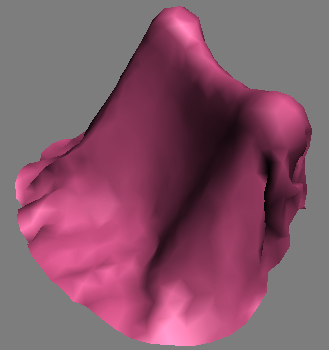
장력 해제
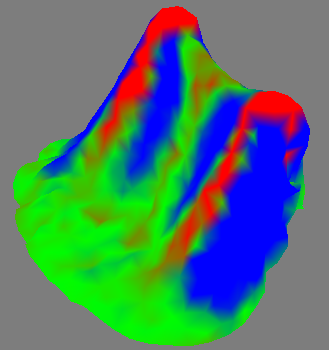
장력 설정 및 0.02로 설정됨
용접 그룹
의상을 찢기 전에 설정한 찢기에서 의상에 스무딩이 적용되는 방법을 제어합니다.
이 두 옵션의 차이점은 주로 점 캐시 수정자와 호환되는지 여부에 있습니다. 점 캐시 수정자(오브젝트 공간)를 참조하십시오.
- 정점 선택하면 찢기가 수행되기 전에 의상에서 정점을 용접합니다. 그러면 부드러운 메시가 만들어지지만 찢기가 수행될 때 해당 토폴로지가 변경되므로 이 옵션을 선택하면 의상 애니메이션에서 점 캐시 수정자를 사용할 수 없습니다.
- 법선(기본값) 선택하면 면 법선을 사용하여 스무딩을 생성합니다. 의상 오브젝트의 토폴로지가 변경되지 않으므로 이 옵션을 선택하면 의상 애니메이션에서 점 캐시 수정자를 사용할 수 있습니다.